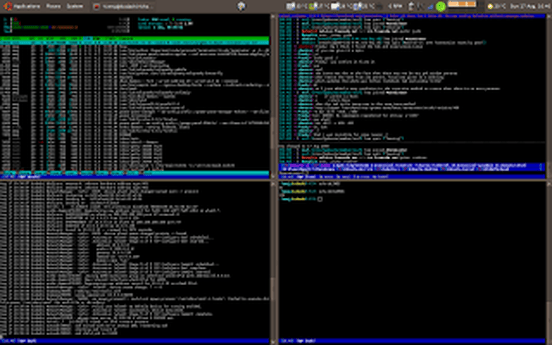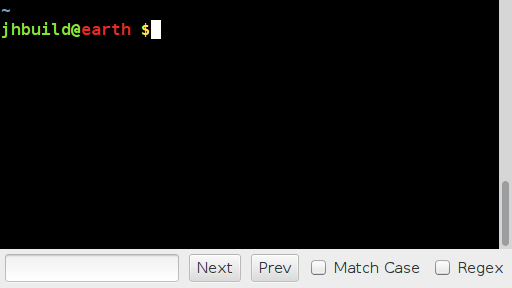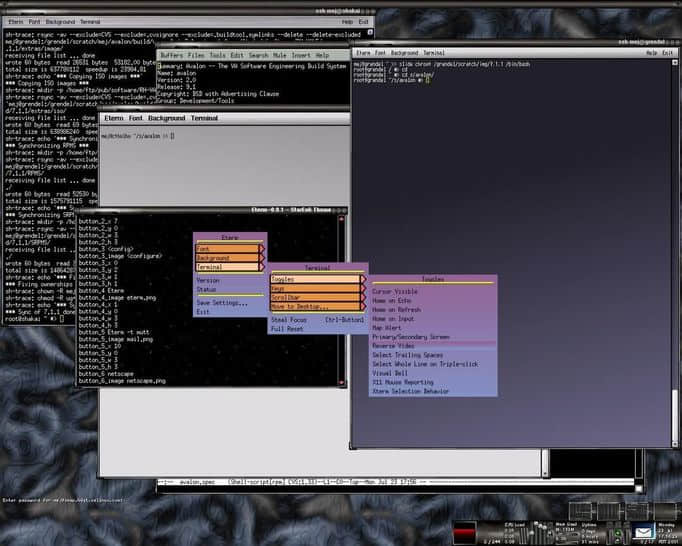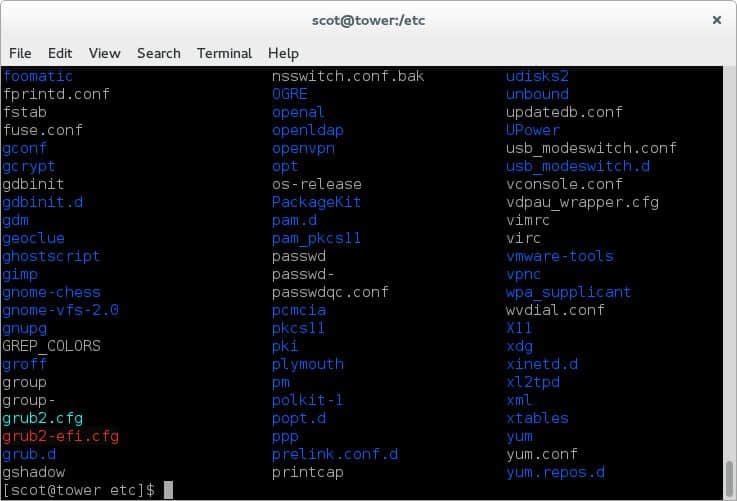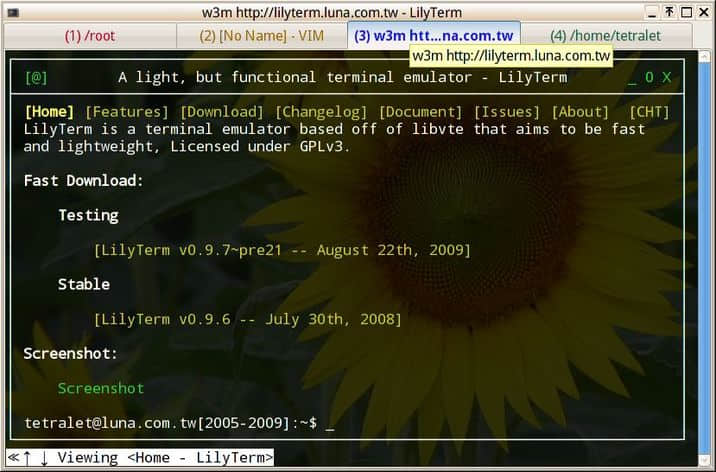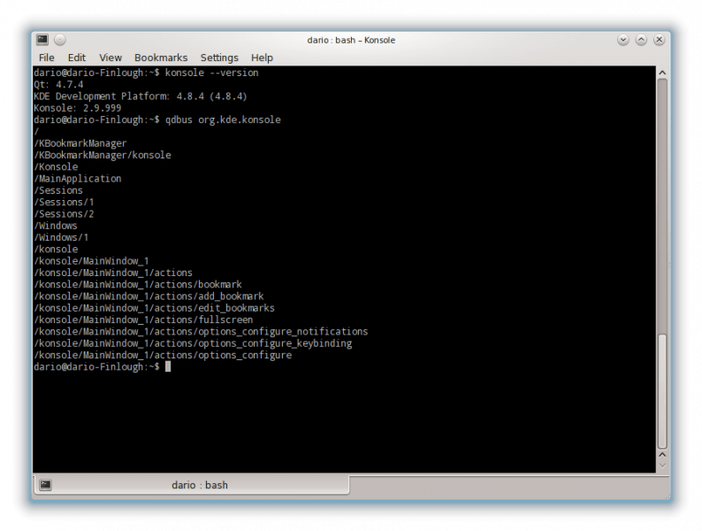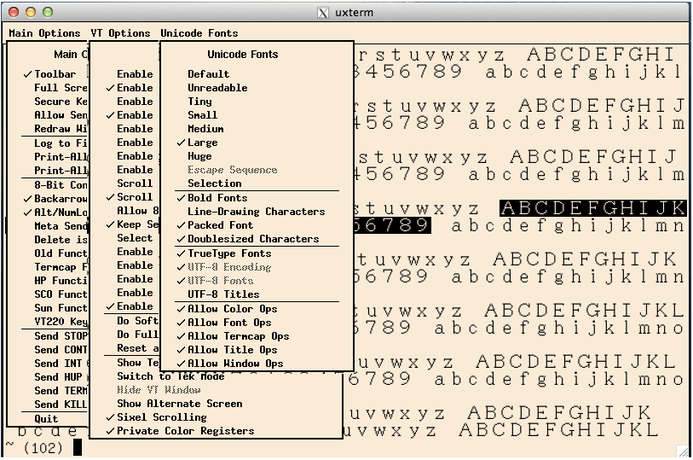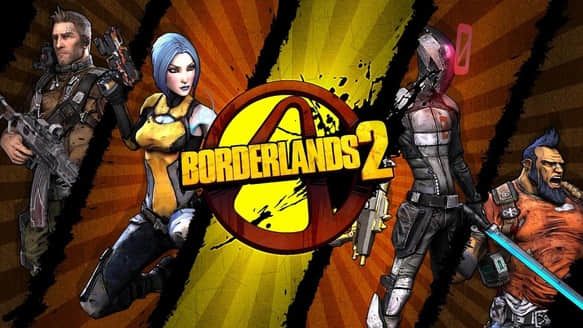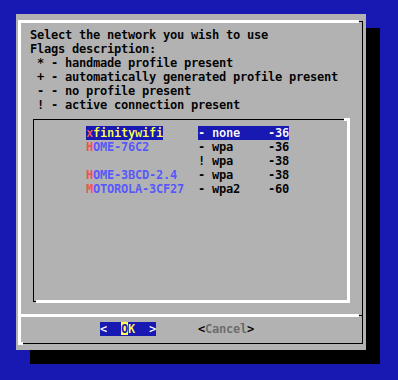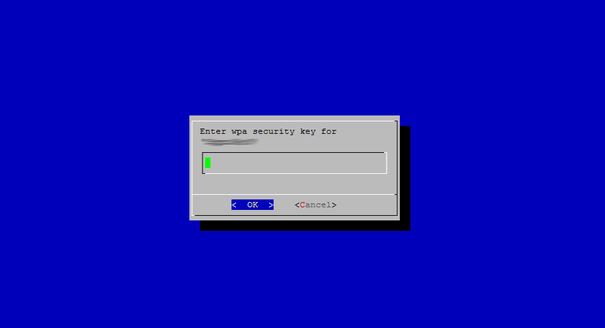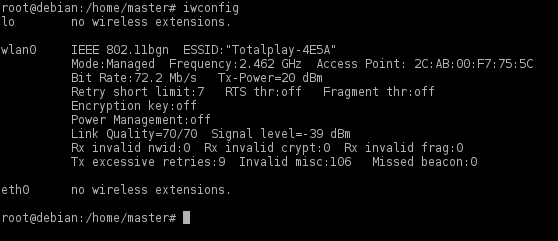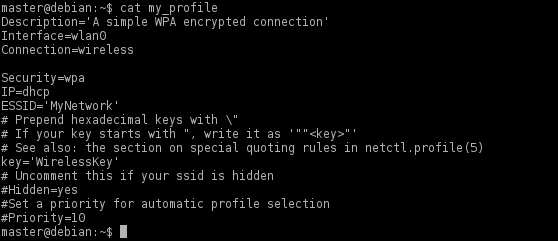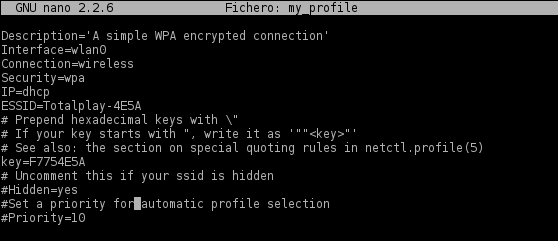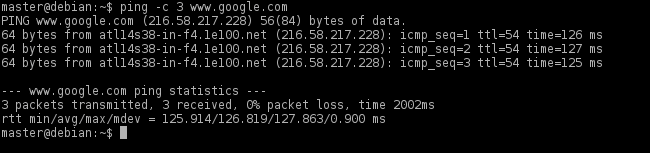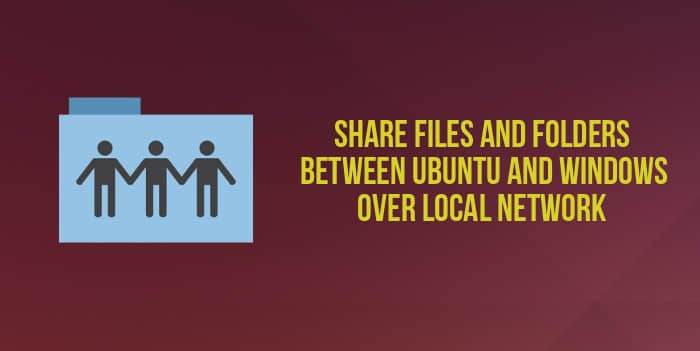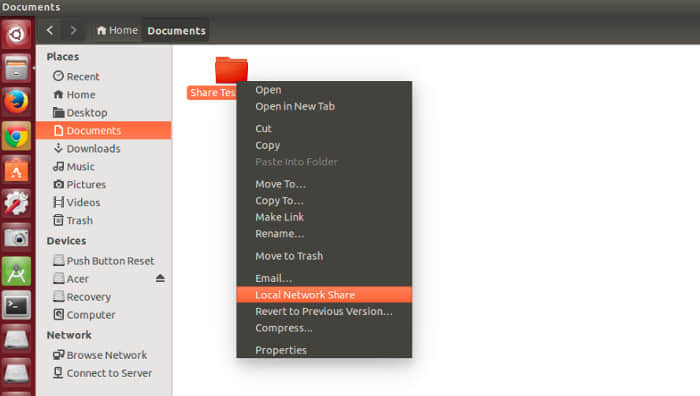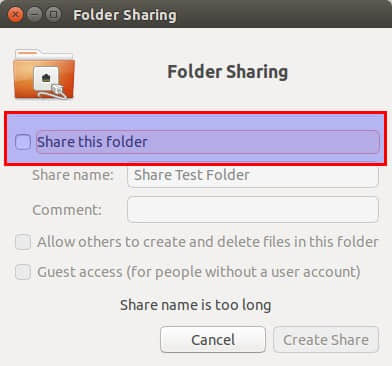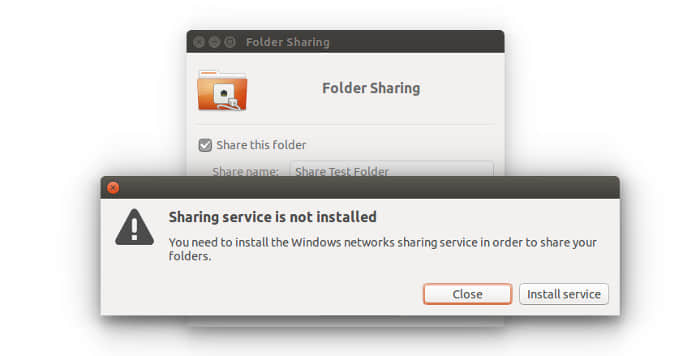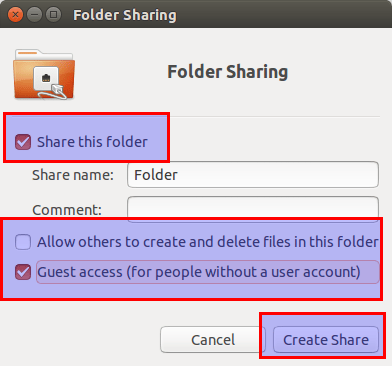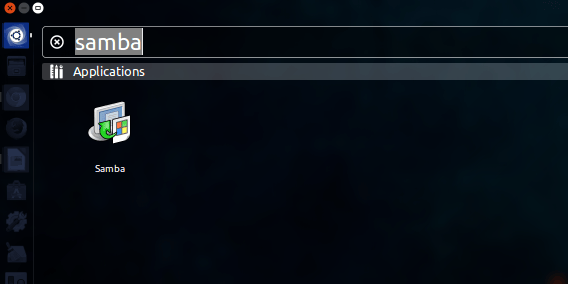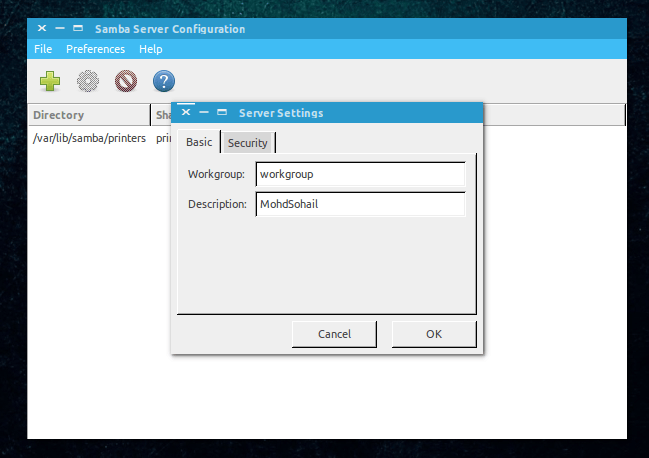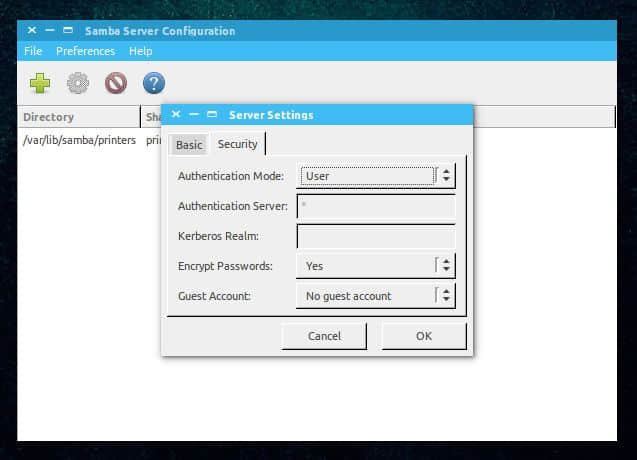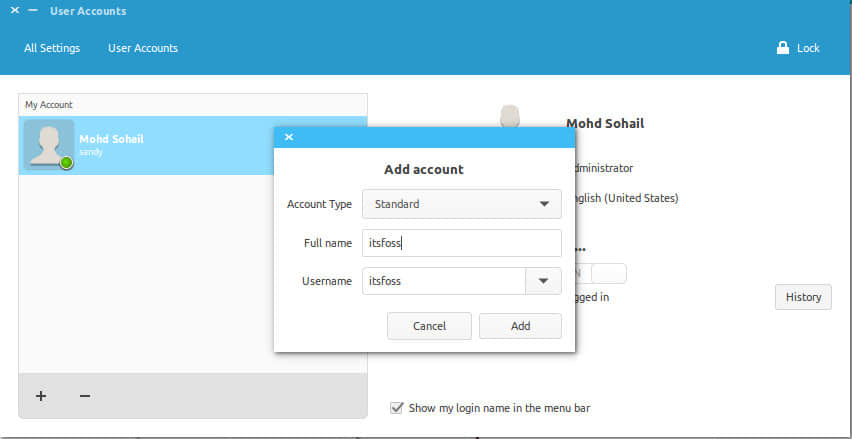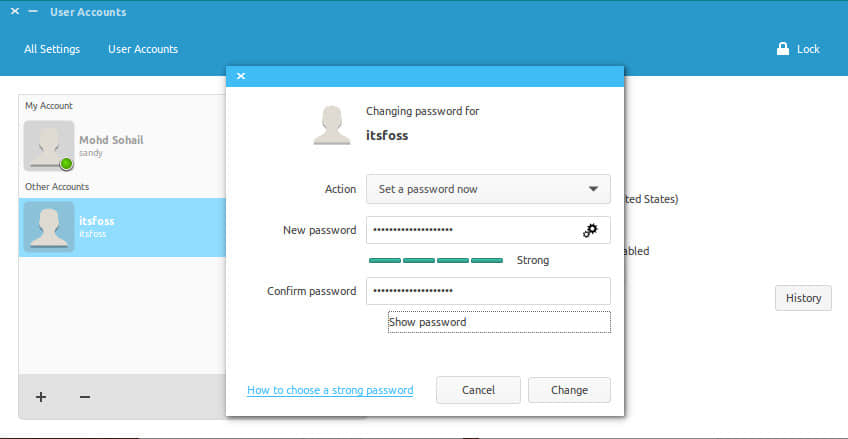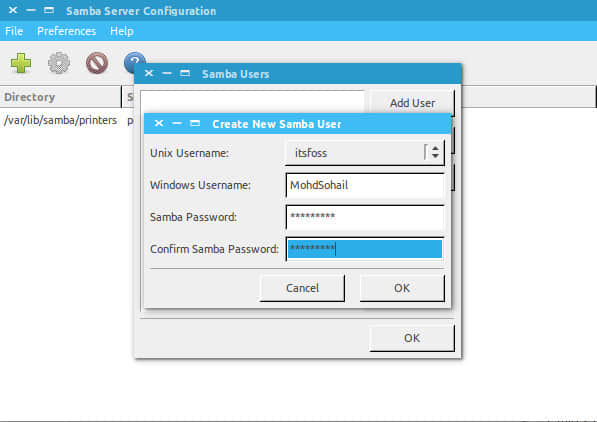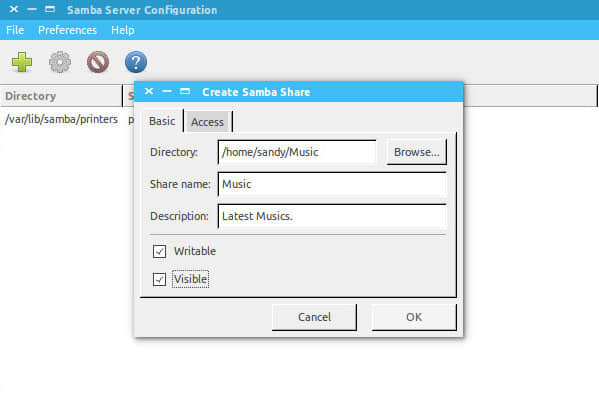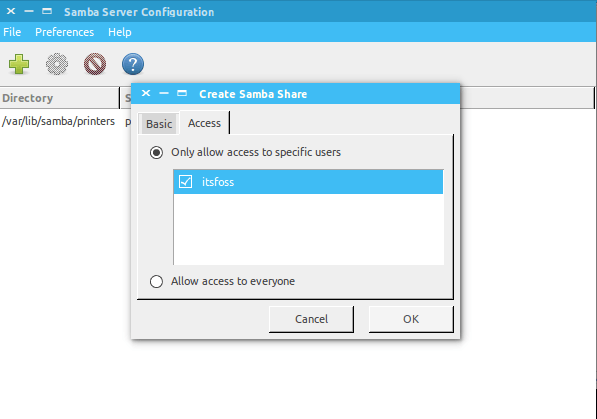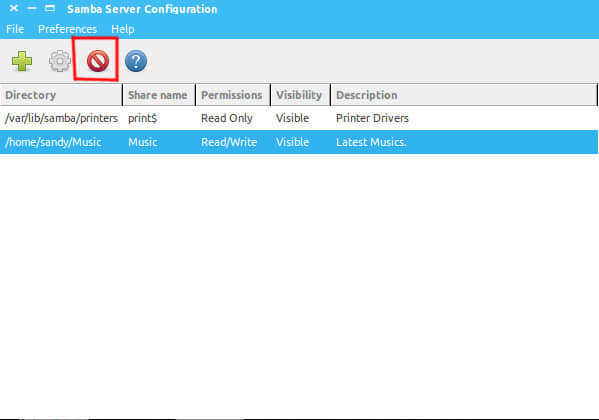开源用户久经游戏界的冷落与疏忽,他们给别的操作系统大量生产游戏,却没有几个在 Linux 上可以玩的。要在 Linux 上玩到画质好的 Linux 游戏大作,解决方案就是 wine,但 wine 在开箱即用方面做的并不好。大多数画质一般的小游戏的制作者通常并不考虑为 Linux 开发或移植游戏,因为 Linux 的用户群体太小了。
如今,Linux 的用户规模和范畴日益增多,而且你也看到了非开源的组织也表达了他们对开源的支持。
我们应该对 Linux 游戏抱有期望吗?现在有能在 Linux 系统上运行的大作吗?可以在网上与其他操作系统的用户玩吗?这些问题的答案是响亮的 YES.
让我给你介绍一下 Linux 系统上的 5 个最好的 FPS 游戏(第一人称射击游戏)。想玩这些游戏并不太麻烦,你可以安装任何一种 Linux 系统。我们选择了五个最好的,你可以看看:
1、 CS - 反恐精英:全球攻势
这个多人的第一人称射击游戏是 Hidden Patch 与 Valve 公司开发的游戏,它发布于 2012 年 8 月 21 日,但到 2014 年 9 月份才为 Linux 用户推出 Linux 移植版。
这款游戏本来是为游戏 半条命 所开发的游戏 MOD。

这款跨平台游戏只支持 Windows、MacOS 和 Linux 用户,电视游戏机用户因为主机游戏更新速度太慢而不支持。这款 Linux 游戏包含四种游戏模式。
CS 游戏模式
经典:竞技模式
这是让 CS (反恐精英)出名的最有名的游戏模式,五对五,一场三十局。可以加入你同伴的队伍,也可以排队加入随机队伍的空位。

经典:休闲模式
如果玩家不想玩之前的 30 局 16 胜模式,可以选择休闲模式,找个对手按自己的节奏打。系统会自动给玩家穿上防弹衣,也提供防御炸弹用的工具包。成功射杀敌人还有额外奖励。
爆破模式
爆破模式是一个快节奏的游戏模式,游戏中玩家轮流保卫一个炸弹点,防御带有起始武器装备的攻击者。这个模式里,如果你在当前局成功射杀敌人,就会在下一局获得更强的武器,最终你会获得一把强大的狙击步枪。
军备竞赛模式
这个模式是一种武器升级模式,玩家通过击杀敌人来得到一把升级过的武器。当你取得武器列表中最先进的武器时,你将得到一把金匕首并赢得胜利。
CS 的配置要求
- 系统: Ubuntu 12.04
- 处理器: 64-bit 英特尔双核,或 AMD 2.8 GHz 处理器
- 内存: 4 GB
- 显卡: nVidia GeForce 8600/9600GT、ATI/AMD Radeon HD2600/3600 (Graphic Drivers: nVidia 310、AMD 12.11)、 OpenGL 2.1
- 硬盘: 至少 15 GB 的空间
- 声卡: OpenAL 兼容声卡
2、 无主之地 2
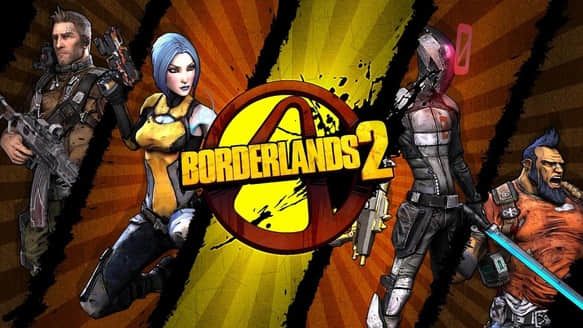
无主之地是综合了第一人称射击游戏和角色扮演游戏的角色扮演射击游戏,是 Gearbox(一个独立游戏开发组)制作的。
这个游戏中,四名玩家组成寻宝猎人队伍,做各种主线与支线任务找到潘多拉星球上的”传说宝库“。玩家可以在游戏里到网上与其他玩家组队。这个游戏于 2012 年 9 月 18 日正式出售。游戏采用虚幻引擎 3 和 PhysX Technology 开发。
无主之地 2 游戏情节
这款游戏的游戏情节主要是完成主线任务和搜刮战利品(武器、盾、服饰等等)。游戏里有四种角色,每个角色有不同的技能和操作风格。
- 突击兵(Axton) – 可以召唤“军刀炮塔“提供攻击性辅助角色;
- 魔女(Maya) – 可以用一个能量球将敌人暂时固定在一处;
- 刺客(Zer0) – 可以在短时间内进入隐身状态,并制造全息假象来迷惑敌人;
- 狂枪手(Salvador) – 可以暂时手持两把武器,比如拿一对火箭筒指向敌人;
| 
Axton “突击兵”

Zero “刺客”

Maya “魔女”

Salvador “狂枪手”
这款游戏受到评论家的好评。根据游戏的趣味性、游戏世界的构造,还有 RPG 系统,IGN 给这个游戏的评分是 9/10。
无主之地 2 配置要求
- 系统: SteamOS、Ubuntu 14.04
- 处理器: 英特尔双核、AMD Phenom II X4
- 处理器速度: 2.4GHz
- 内存: 4 GB
- 硬盘: 13 GB
- 显卡 (NVidia): Geforce 260
- 显卡 (VRam): 1GB
无主之地 2 Linux 版目前不支持英特尔集成显卡芯片组和 ATI 芯片组。
3、 军团要塞

这款游戏是有史以来最受欢迎,且评分最高的游戏之一,而且它是免费的。这是 Valve 公司 制作与发售的一款第一人称在线多玩家射击游戏。这款游戏经常更新,mod、地图,还有装备也常更新。游戏的玩家也可以参与游戏更新的内容设计。游戏于 2013 年 2 月 14 日移植到 Linux 系统。
游戏中,玩家可以加入不同队伍,选择不同角色参与各种游戏模式(包括情报战模式和山丘之王模式)。
军团要塞 2 游戏情节
游戏的故事背景中,两个队伍由两方招的雇佣兵组成,目的是保护其中一方的资产,并销毁另一方的公司资产。两个队伍名字分别代表两方的公司 - RED(保证开挖爆破,即红队)和 BLU(建筑联合同盟,即蓝队)。你可以从九名各有优势和劣势的角色挑选自己喜欢的来玩。
军团要塞 2 游戏模式
情报战模式
这个模式的目的是获取一个装有情报的公文包并回到你的大本营,而要防止敌人将公文包成功带回他们的大本营。拿着公文包的玩家可以随时丢掉公文包,或者在被杀的时候掉落。如果在两分钟之内没有别人捡起公文包,公文包就会回到起点。
时间到的时候,分数最高的队伍获胜。

推车模式
在这个游戏模式中,地图上只有一个公文包,所以双方需要强盗公文包运送到指定地点。只有同一个队伍的人可以拿公文包,直到成功运到指定地点,或者掉落倒计时结束时公文包回到起始点。

山丘之王
这个游戏模式的目的是控制地图中心点,并坚持保卫一段时间。
游戏开始时,玩家无法进入守卫点,直到某方达到了进入守卫点的分数,封锁才会被解除。占领控制点的时候,游戏会开始守卫倒计时,这时对方玩家需要夺得控制权,开始他们的守卫倒计时。当某方队伍的倒计时表达到 00:00 的时候,游戏结束,占领控制点的队伍获胜。

军团要塞 2 配置要求
- 系统: Ubuntu 12.04
- 处理器: 英特尔双核或 AMD 2.8 GHz
- 内存: 1 GB RAM 显卡: nVidia GeForce 8600/9600GT、ATI/AMD Radeon HD2600/3600 (Graphic Drivers: nVidia 310、 AMD 12.11)、OpenGL 2.1
- 网络: 互联网连接
- 硬盘: 15 GB 可用空间
- 声卡: OpenAL 兼容声卡
- 其他: 鼠标,键盘
4、 地铁 2033 重制版
地铁 2033 重制版由 4A 游戏工作室开发、THQ 发售。玩家以 Artyom 的角色在核战后莫斯科的废墟中生存,他需要打败一群被称为“DARKENS”的邪恶突变体。

有时游戏里的人类也是敌人,所以为了防止被抓住,游戏种玩家应该多用隐形术并悄无声息地干掉敌人。
地铁 2033 受到诸多评论家的好评,其中 IGN 给的评分是 6.9/10。
地铁 2033 游戏情节
游戏主要发生在莫斯科地铁中,有个别任务设在在地面上的核辐射废墟中。游戏是单人游戏,玩家需要看游戏场景片得悉重要情节。
游戏里玩家可以使用传统武器(左轮手枪、猎枪)。玩家需要搜查废墟或尸体获得子弹。
敌人分两类,一类是人,另一类是突变体。人攻击玩家的时候会躲避玩家攻击,而突变体会正面攻击,企图咬伤玩家。
玩家大部分时间都待在黑暗的隧道里,需要手电筒照亮路线。在地面上的时候,玩家需要防毒面具,而这个防毒面具有可能在战斗种受到损害,这样玩家就不得不再去寻找一个新的防毒面具。
地铁 2033 配置要求
最低配置
- 系统: 64-bit Ubuntu 12.04 或 14.04 或 Steam OS
- 处理器: 英特尔 i5 2.7 GHz (或同等的 AMD)
- 内存: 4 GB RAM
- 显卡: NVIDIA Geforce 460 / AMD 5850 加 2GB VRAM
- 硬盘: 10 GB 可用空间
- 其他: 因为用 OpenGL 4, 游戏不支持英特尔集成显卡
推荐配置
- 系统: 64-bit Ubuntu 12.04 or 14.04 or Steam OS
- 处理器: Intel Core i7 2.5 Ghz (or equivalent AMD)
- 内存: 8 GB RAM
- 显卡: NVIDIA Geforce 680 / AMD 7870 with 2GB VRAM+
- 硬盘: 10 GB 可用空间
- 其他: 因为用OpenGL 4, 游戏不支持英特尔集成显卡
5、 求生之路 2
这是 Valve 公司制作与发售的多人协作 FPS,于 2013 年 7 月发行 Linux 版本。

游戏有四名幸存者供玩家选择,需要打败僵尸,即感染者。这些感染者会因为严重的精神病而极具攻击性。游戏软件里的 AI 会按照玩家的水平而提升游戏难度,使游戏更有挑战性。
求生之路 2 游戏情节
这个游戏里共有五个章节,其中每个章节分三到五个级别。每个章节在菜单里和加载屏幕中以电影形式出现,电影主人公是四名幸存者。

玩家可以看到队伍同伴的生命状况,同时也要注意射击或挥舞武器时不要误伤到同伴。
游戏模式
求生之路 2 总共有 5 种游戏模式:
战役模式
四名玩家组成队伍,共同完成故事章节。游戏中遇到的其他幸存者都是 CPU 控制的 NPC。
单人模式
和战役模式相近,但队友都是 CPU 控制的 NPC。
对抗模式
四名操控幸存者的玩家对抗四名操控特殊感染者的玩家。每一局双方玩家都会调换角色,按幸存者局里面队伍所获得的分数计算积分。
生存模式
玩家会被封在某个章节地图中的一个区,游戏开始时画面会出一个计时器。玩家会按照地图里的生存时间得分,坚持的时间越长,得分越高。
清道夫模式
玩家分成两组,4 对 4,一组幸存者,一组感染者。幸存者需要收集大量的油桶,并装满一个发电机里,而感染者则要防止幸存者成功完成任务。
求生之路 2 配置要求
- 系统: Ubuntu 12.04
- 处理器: 英特尔双核或 AMD 2.8 GHz
- 内存: 2 GB RAM
- 显卡: nVidia GeForce 8600/9600GT、ATI/AMD Radeon HD2600/3600 (显卡: nVidia 310、 AMD 12.11)、 OpenGL 2.1
- 硬盘: 13 GB 可用空间
- 声卡: OpenAL 兼容声卡
总结
这些年来,Linux 已经日益受到游戏厂家们的重视,在游戏界不像以前那么受到冷落。如今的 Linux 已不像昔日,以前,别的操作系统的用户笼统的概括说“Linux 只能供程序员编程“,但如今的 Linux 已经不同了。
现在,你已经不需要双系统来打游戏,虽然现在的选择暂时不多,但天天都会增加。在这五个游戏中,你最喜欢那一部?在下方的评论里告诉我们吧。
via: http://www.linuxandubuntu.com/home/5-best-fps-games-for-linux
作者:Mohd Sohail 译者:jayjay823 校对:wxy
本文由 LCTT 原创编译,Linux中国 荣誉推出